纽曼安卓版凯立德J0D地图安装方法
凯立德安装方法
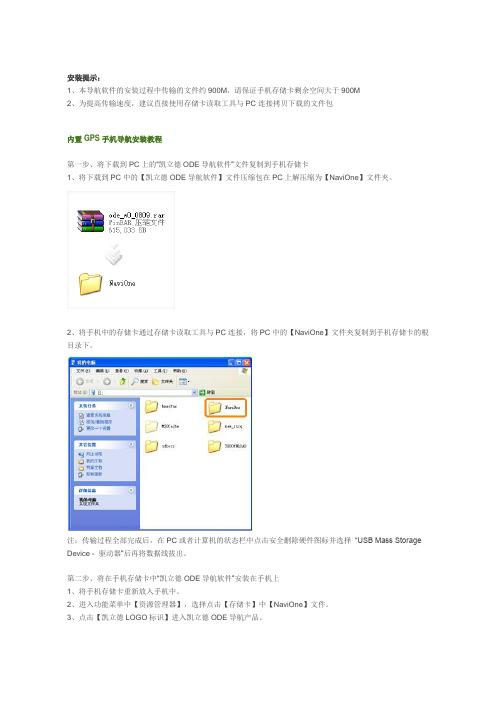
安装提示:
1、本导航软件的安装过程中传输的文件约900M,请保证手机存储卡剩余空间大于900M
2、为提高传输速度,建议直接使用存储卡读取工具与PC连接拷贝下载的文件包
内置GPS手机导航安装教程
第一步、将下载到PC上的“凯立德ODE导航软件”文件复制到手机存储卡
1、将下载到PC中的【凯立德ODE导航软件】文件压缩包在PC上解压缩为【NaviOne】文件夹。
2、将手机中的存储卡通过存储卡读取工具与PC连接,将PC中的【NaviOne】文件夹复制到手机存储卡的根目录下。
注:传输过程全部完成后,在PC或者计算机的状态栏中点击安全删除硬件图标并选择“USB Mass Storage Device - 驱动器”后再将数据线拔出。
第二步、将在手机存储卡中“凯立德ODE导航软件”安装在手机上
1、将手机存储卡重新放入手机中。
2、进入功能菜单中【资源管理器】,选择点击【存储卡】中【NaviOne】文件。
3、点击【凯立德LOGO标识】进入凯立德ODE导航产品。
注:首次运行安装凯立德移动导航后再次开启凯立德移动导航只需进入手机【程序】,点击【凯立德LOGO标识】进入导航软件。
凯立德手机导航 安装教程
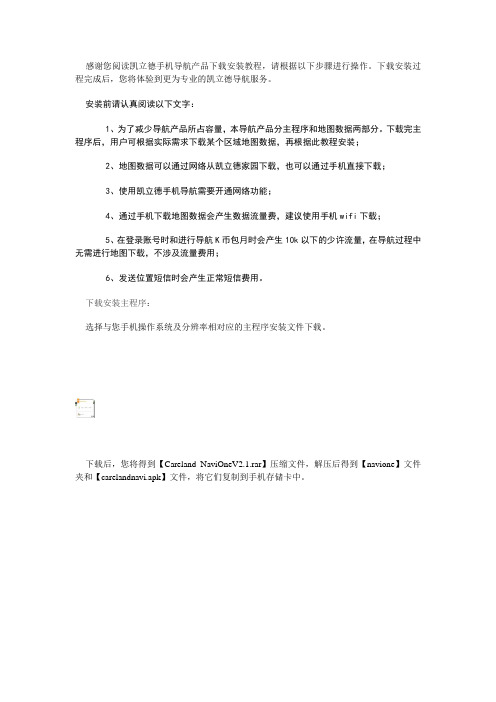
感谢您阅读凯立德手机导航产品下载安装教程,请根据以下步骤进行操作。
下载安装过程完成后,您将体验到更为专业的凯立德导航服务。
安装前请认真阅读以下文字:1、为了减少导航产品所占容量,本导航产品分主程序和地图数据两部分。
下载完主程序后,用户可根据实际需求下载某个区域地图数据,再根据此教程安装;2、地图数据可以通过网络从凯立德家园下载,也可以通过手机直接下载;3、使用凯立德手机导航需要开通网络功能;4、通过手机下载地图数据会产生数据流量费,建议使用手机wifi下载;5、在登录账号时和进行导航K币包月时会产生10k以下的少许流量,在导航过程中无需进行地图下载,不涉及流量费用;6、发送位置短信时会产生正常短信费用。
下载安装主程序:选择与您手机操作系统及分辨率相对应的主程序安装文件下载。
下载后,您将得到【Careland NaviOneV2.1.rar】压缩文件,解压后得到【navione】文件夹和【carelandnavi.apk】文件,将它们复制到手机存储卡中。
拔掉数据线,在手机端找到【carelandnavi.apk】文件,点击后,需要进行设置后再安装。
在弹出的“禁止安装”窗口,点击“设置”,在应用程序设置中点击“未知来源”,在接下来弹出的对话框中点击“确定”,此时的“未知来源”将提示已经勾选。
下载数据:在凯立德家园下载数据:选择全国或您要使用的区域地图数据下载。
解压缩您下载得到的数据包。
(数据包会根据下载的地图数据不同而有所不同)将解压得到的文件夹及文件复制到手机中此目录下:sdcard\navione进入凯立德手机导航,您将体验到凯立德专业的导航服务。
直接进入凯立德手机导航下载地图数据:第一步:注册“凯立德手机导航”账户点击进入手机中的凯立德手机导航(家园版)在登录页面点击“还没有账号?立即注册账户”注册用户名进入导航系统。
(如果你已经是凯立德家园注册用户,可使用凯立德家园用户名和密码直接登录)填写用户名、密码、手机号后点击“下一步”。
安卓手机安装凯立德导航方法

安卓手机安装凯立德导航方法安装凯立德导航(高德地图)可以帮助我们准确快捷地找到目的地,提供实时路况、导航指引、POI等功能。
下面是详细的安装方法:第一步:打开应用商店首先,我们需要打开安卓手机上的应用商店,一般来说,安卓手机上都会预装有一个应用商店,比如Google Play商店或者华为应用市场等。
我们可以在手机主屏幕或者应用列表中找到应用商店的图标,点击进入。
第二步:凯立德导航在应用商店的首页或者栏中,输入凯立德导航(高德地图)的名称进行。
结果页面会显示相关的应用信息,一般凯立德导航应用会排在前面。
我们点击进入凯立德导航的应用页面。
第三步:安装凯立德导航第四步:打开凯立德导航安装完成后,我们可以在手机主屏幕或者应用列表中找到凯立德导航的图标,点击打开。
在首次打开应用时,可能需要获取一些权限,如定位权限、通讯录权限等。
根据需要,点击“允许”或者“继续”进行设置。
第五步:登录或注册帐号在打开导航应用后,我们需要登录或注册一个凯立德导航的帐号。
如果已经有帐号,可以直接登录;如果没有,可以点击“注册”按钮创建一个新的帐号。
第六步:设置个人信息在登录或注册后,我们还可以根据自己的需求设置一些个人信息,如常用地址、车牌号码等。
根据应用的引导,按照提示完成个人信息的设置。
第七步:使用凯立德导航完成以上步骤后,我们就可以开始使用凯立德导航了。
在首页上方有框,我们可以输入目的地的名称或者地址进行。
结果页面会显示相关的路线规划、路况信息等。
我们可以选择最合适的路线,点击“开始导航”按钮进行导航。
总结:以上就是在安卓手机上安装凯立德导航(高德地图)的方法。
通过简单的几步操作,我们就可以轻松地使用这款导航应用,帮助我们准确快捷地找到目的地。
凯立德导航安装教程与端口检测方法
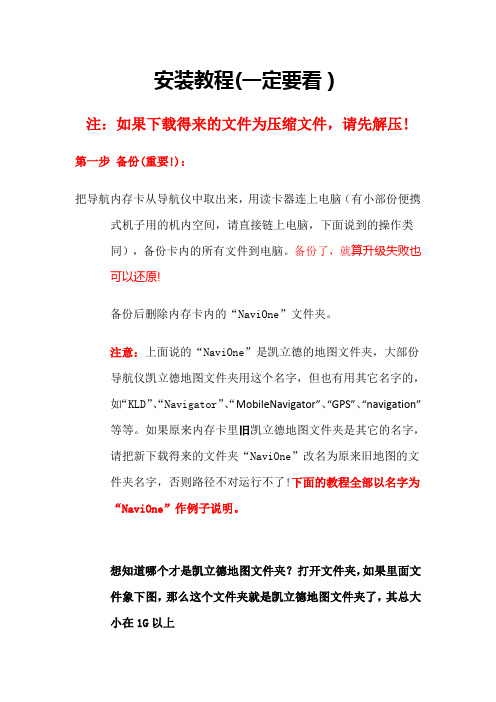
安装教程(一定要看)注:如果下载得来的文件为压缩文件,请先解压!第一步备份(重要!):把导航内存卡从导航仪中取出来,用读卡器连上电脑(有小部份便携式机子用的机内空间,请直接链上电脑,下面说到的操作类同),备份卡内的所有文件到电脑。
备份了,就算升级失败也可以还原!备份后删除内存卡内的“NaviOne”文件夹。
注意:上面说的“NaviOne”是凯立德的地图文件夹,大部份导航仪凯立德地图文件夹用这个名字,但也有用其它名字的,如“KLD”、“Navigator”、“MobileNavigator”、“GPS”、“navigation”等等。
如果原来内存卡里旧凯立德地图文件夹是其它的名字,请把新下载得来的文件夹“NaviOne”改名为原来旧地图的文件夹名字,否则路径不对运行不了!下面的教程全部以名字为“NaviOne”作例子说明。
想知道哪个才是凯立德地图文件夹?打开文件夹,如果里面文件象下图,那么这个文件夹就是凯立德地图文件夹了,其总大小在1G以上第二步检测你导航议的端口号和波特率:(如果端口号和波特率不正确是搜不到卫星的,也就是不能定位)有2种方法1:空卡,用端口检测工具检测只需要将端口检测工具NaviOne文件夹复制到SD卡即可(删除SD卡上的所有文件)(如果端口号和波特率不正确是搜不到卫星的,也就是不能定位)1、在下载得到的文件中,有一个“端口、波特率、分辨率检测工具”的文件夹,进入里面有一个文件夹NaviOne,这就是测端口的工具软件,把这个NaviOne复制到卡上代替原来的旧地图文件夹NaviOne。
如果原旧地图文件夹名称不是NaviOne,是如“KLD”、“Navigator”、“MobileNavigator”、“GPS”、“navigation”等等请改为旧地图文件夹的名字。
2、复制完成后,把内存卡装回导航仪内,然后运行导航,就可以看到波特率和端口号了,手机拍图记下,如下图:4、得到了上面参数后,在卡上删除这个工具。
安装凯立德导航详细图文教程
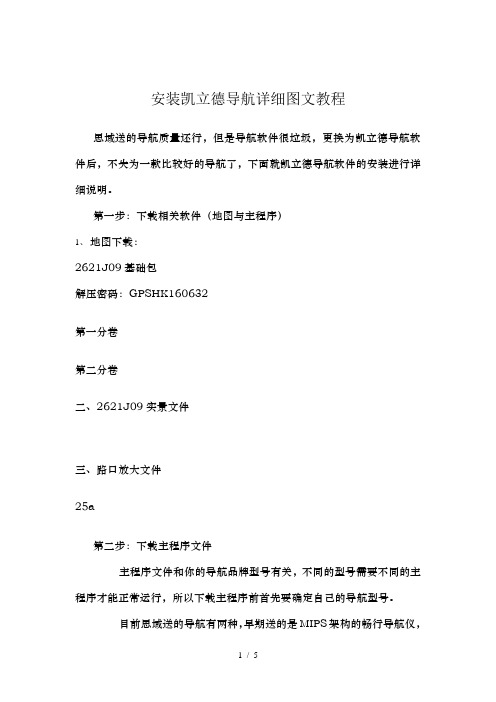
安装凯立德导航详细图文教程思域送的导航质量还行,但是导航软件很垃圾,更换为凯立德导航软件后,不失为一款比较好的导航了,下面就凯立德导航软件的安装进行详细说明。
第一步:下载相关软件(地图与主程序)1、地图下载:2621J09基础包解压密码:GPSHK160632第一分卷第二分卷二、2621J09实景文件三、路口放大文件25a第二步:下载主程序文件主程序文件和你的导航品牌型号有关,不同的型号需要不同的主程序才能正常运行,所以下载主程序前首先要确定自己的导航型号。
目前思域送的导航有两种,早期送的是MIPS架构的畅行导航仪,需要下载MIPS架构的主程序,该主程序在群共享里有(最新秋季版主程序)。
今年送的导航仪是畅行2010-C02,需要下载win ce6.0的主程序。
如何区分自己的导航是哪个版本的呢?有两个办法:一个办法是看导航仪上的标签,写着2010-C02的就是新版,反之就是老版。
第二个办法是看存储卡,老版的存储卡是外置的,可以取下来用,新版的存储卡是内置的,只能用USB线联接到电脑。
搞清楚导航的型号后,就可以下载对应的主程序了老版导航仪主程序下载地址:(群共享里也有上传的压缩包,可直接下载使用)新版导航仪主程序下载地址:第三步:安装1、解压地图包:解压密码是(请用手工输入,勿复制)2、新建一个文件夹:NaviOne打开解压的地图目录,可以看到如下图:3、将里面的文件和文件夹复制到你新建的navione目录中。
4、解压主程序压缩包:解压密码是(请用手工输入,勿复制)5、打开解压的目录,可以看到下图:把这些文件和文件夹选择后复制到你新建的NaviOne目录中。
(有覆盖提示就选“是”)其它的地图压缩包安装方法同上。
最后将NaviOne这个目录复制到导航仪的根目录下。
(导航仪中原来的软件和程序可以自行备份后删除),至此,导航软件安装完成。
打开navione目录后如下图:这样就说明你的导航软件安装基本正确了。
凯立德导航安卓零售版使用说明

凯立德【安卓零售版】使用说明一、界面和操作介绍:安卓零售版与车机的界面基本相同了,横屏显示,界面介绍如下(为便于介绍PS了下,后附具体说明):(一)浏览界面:1.路径规划:包括目的地、出发地、地址薄(家园版叫收藏夹),在导航状态下浏览地图时还会出现经由地选项。
此界面与浏览标(家园版叫光标了)、返回同时出现,需要在进入系统后或者在导航过程中长按屏幕(家园版为轻触)进入。
2.出发地、经由地(可选)和目的地:进入系统时只有车标和出发地或者代表当前位置的绿色圆点,在导航模式下才会出现目的地,如果有设置还会出现经由地。
3.指示栏:这里包括提示设置(可以选择安全、标准、简明三种提示方式)、地图模式设置(地图正北、图随车转、俯视图)和GPS指示。
4.电子眼:可以快速添加电子眼信息。
5.k码:进入k码显示和定位功能。
6.地图缩放和比例尺显示:比家园版多了个比例尺的显示。
7.底部菜单栏:包括功能(包含设置等,同家园版)、查找、常用(相当于家园版导航管理)、周边(快速查找目的地、导航路径、车标或浏览标周围的特定分类兴趣点)。
在它右边的三角箭头可以显示或者隐藏底部状态栏,再右边显示系统时间(导航模式下显示选路方式、剩余里程、剩余时间等信息)。
上方一点显示车标或者浏览标的地理位置(导航模式下还显示当地广播电台名称、频率)。
(二)导航界面:1.行程说明:进入行程说明界面,可以选择浏览或避开某一段路径。
2.目的地指示:显示目的地的名称。
3.复诵:点击可复诵上一次语音提示信息。
Ps:此图为俯视图模式,前方可以看得更远。
(三)操作介绍:1.地图移动:长按地图进入浏览模式,地图操作与家园版不同,移动地图时需点击目的位置,不支持地图拖拽。
2.定位:快速移动到该兴趣点所在位置,可以点击“上一个”、“下一个”定位到同列表中的其他兴趣点,也可以点击“周边”进入周边快速搜索。
3.改变位置和设定:进入浏览界面并定位到该兴趣点,移动地图到需要的位置后可以点击左侧的“设定”来完成对兴趣点的重新定位。
凯立德地图安装方法
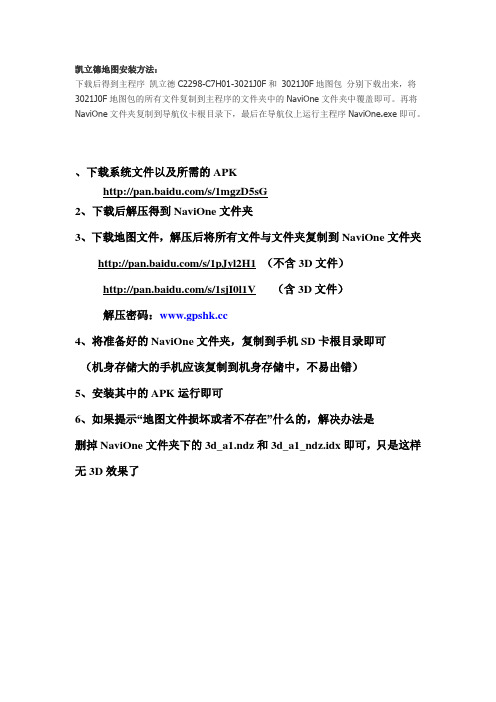
凯立德地图安装方法:
下载后得到主程序凯立德C2298-C7H01-3021J0F和3021J0F地图包分别下载出来,将3021J0F地图包的所有文件复制到主程序的文件夹中的NaviOne文件夹中覆盖即可。
再将NaviOne文件夹复制到导航仪卡根目录下,最后在导航仪上运行主程序NaviOne.exe即可。
、下载系统文件以及所需的APK
/s/1mgzD5sG
2、下载后解压得到NaviOne文件夹
3、下载地图文件,解压后将所有文件与文件夹复制到NaviOne文件夹
/s/1pJyl2H1 (不含3D文件)
/s/1sjI0l1V (含3D文件)
解压密码:
4、将准备好的NaviOne文件夹,复制到手机SD卡根目录即可
(机身存储大的手机应该复制到机身存储中,不易出错)
5、安装其中的APK运行即可
6、如果提示“地图文件损坏或者不存在”什么的,解决办法是
删掉NaviOne文件夹下的3d_a1.ndz和3d_a1_ndz.idx即可,只是这样无3D效果了。
教你如何安装车载导航仪地图
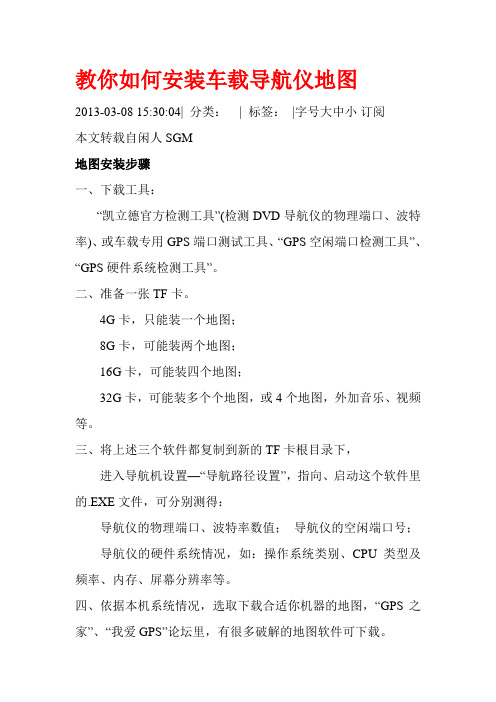
教你如何安装车载导航仪地图2013-03-08 15:30:04| 分类:| 标签:|字号大中小订阅本文转载自闲人SGM地图安装步骤一、下载工具:“凯立德官方检测工具”(检测DVD导航仪的物理端口、波特率)、或车载专用GPS端口测试工具、“GPS空闲端口检测工具”、“GPS硬件系统检测工具”。
二、准备一张TF卡。
4G卡,只能装一个地图;8G卡,可能装两个地图;16G卡,可能装四个地图;32G卡,可能装多个个地图,或4个地图,外加音乐、视频等。
三、将上述三个软件都复制到新的TF卡根目录下,进入导航机设置—“导航路径设置”,指向、启动这个软件里的.EXE文件,可分别测得:导航仪的物理端口、波特率数值;导航仪的空闲端口号;导航仪的硬件系统情况,如:操作系统类别、CPU类型及频率、内存、屏幕分辨率等。
四、依据本机系统情况,选取下载合适你机器的地图,“GPS之家”、“我爱GPS”论坛里,有很多破解的地图软件可下载。
注:新卡重新安装,应该下载完整版或懒人包。
而不是地图资源。
五、将下载的地图压缩包解压缩,再其文件包复制到TF卡根目录下。
修改端口号、波特率为:COM2(假若2为你的机器端口数字) ;4800(假如你的机器波特率为4800)以下都以COM2 ;4800;的数值为例,来讲解。
你则依据自己实际测得的数值为准。
A、凯立德:使用其内附的修改器具体步骤如下:第一步打开凯立德地图文件夹;第二步打开“NaviResFile”文件夹看到“NaviConfig.dll” 文件打开“凯立德端口修改器”,点修改器里的“读取”,读取成功后,修改端口成:COM2,速率:4800。
再点“修改”按钮,再按“退出”按钮。
在“NaviResFile”文件夹内会生成一个叫“NaviConfig-NEW.dll” 文件。
删除原“NaviConfig.dll” 文件;将“NaviConfig-NEW.dll” 文件改名为:“NaviConfig.dll”“凯立德端口修改器”保留不删除。
凯立德最新地图安装方法

凯立德最新地图安装方法
凯立德是一家全球领先的导航技术公司,其地图产品被广泛应用于汽车导航系统和移动导航应用程序中。
随着城市发展和路网变化,凯立德地图也需要不断更新以提供最准确和实用的导航信息。
本文将介绍凯立德最新地图的安装方法。
第一步:准备工作
在安装凯立德最新地图之前,需要准备一台计算机、一个USB闪存驱动器和一个网络连接。
确保计算机上有足够的存储空间来存储地图文件。
第三步:连接USB闪存驱动器
将USB闪存驱动器插入计算机的USB接口,并确保计算机能够正确识别并读取闪存驱动器。
这个闪存驱动器将用于存储地图数据。
第四步:选择地图区域
第五步:确认地图安装路径
第七步:安装地图数据
第八步:测试导航功能
安装完成后,将USB闪存驱动器插入汽车导航系统或移动设备中,并开启导航功能,测试安装的地图数据。
确认地图显示正常,并能够准确导航至您所选择的目的地。
安卓手机安装凯立德导航方法
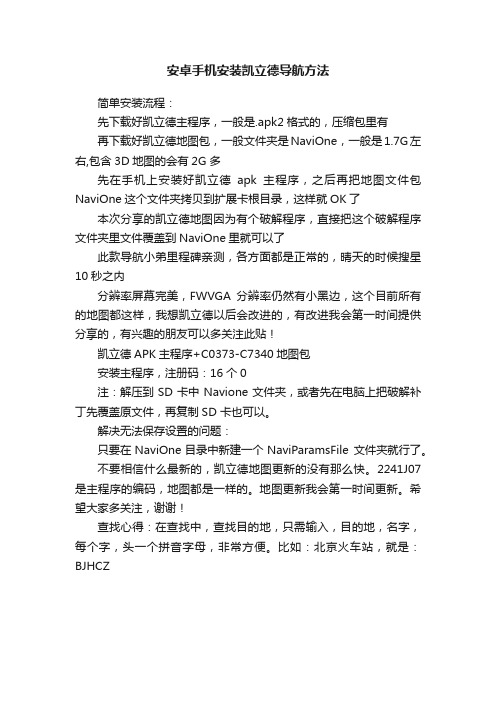
安卓手机安装凯立德导航方法
简单安装流程:
先下载好凯立德主程序,一般是.apk2格式的,压缩包里有
再下载好凯立德地图包,一般文件夹是NaviOne,一般是1.7G左右,包含3D地图的会有2G 多
先在手机上安装好凯立德apk主程序,之后再把地图文件包NaviOne这个文件夹拷贝到扩展卡根目录,这样就OK了
本次分享的凯立德地图因为有个破解程序,直接把这个破解程序文件夹里文件覆盖到NaviOne里就可以了
此款导航小弟里程碑亲测,各方面都是正常的,晴天的时候搜星10秒之内
分辨率屏幕完美,FWVGA分辨率仍然有小黑边,这个目前所有的地图都这样,我想凯立德以后会改进的,有改进我会第一时间提供分享的,有兴趣的朋友可以多关注此贴!
凯立德APK主程序+C0373-C7340地图包
安装主程序,注册码:16个0
注:解压到SD卡中Navione文件夹,或者先在电脑上把破解补丁先覆盖原文件,再复制SD 卡也可以。
解决无法保存设置的问题:
只要在NaviOne目录中新建一个NaviParamsFile 文件夹就行了。
不要相信什么最新的,凯立德地图更新的没有那么快。
2241J07是主程序的编码,地图都是一样的。
地图更新我会第一时间更新。
希望大家多关注,谢谢!
查找心得:在查找中,查找目的地,只需输入,目的地,名字,每个字,头一个拼音字母,非常方便。
比如:北京火车站,就是:BJHCZ。
凯立德 GPS移动导航系统 说明书
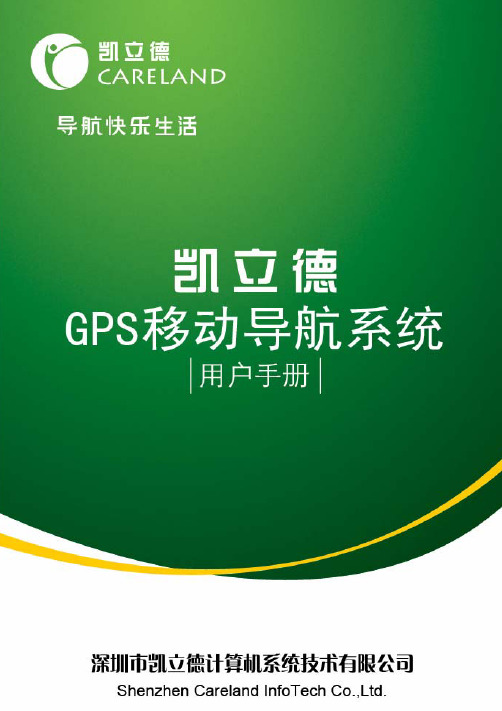
尊敬的用户:您好!欢迎您使用凯立德移动导航系统!让凯立德移动导航系统带给您轻松的旅程和快乐的生活,无论您驾车出游还是远足郊外,您只需手指轻轻一点,凯立德移动导航系统将为您全程语音导航,您可以放松心情尽情享受您的出游。
凯立德移动导航系统还为您提供了详细的生活资讯,无论身在何地,都可以像当地人一样了解该地的餐厅、超市、银行网点、小区等10多类100多小类的生活信息。
我们为您提供精准丰富的地图数据和及时的更新。
3.0版地图覆盖全国(除港、澳、台外),包括420多万个兴趣点。
界面人性化的设计和多种功能带给您舒适的操作和乐趣:轨迹记录、重放可实际导航,还可以和好友交换使用 自由设置新的兴趣点,还可以和好友交换使用导航过程中智能纠错超速提示高速公路完全信息凯立德移动导航系统与您共享精彩世界,导航快乐生活。
特别提示1.在汽车驾驶过程中,驾驶员必须确保汽车的安全行驶。
切勿因查看导航系统影响了安全驾驶,这可能会导致严重的交通事故。
严禁在驾车过程中操作此系统,并请遵守实际交通规则。
2.GPS全球卫星定位系统是美国政府所提供和维护。
在建筑物密集区和高架桥下行驶,以及天气变化等因素,都可能影响GPS信号的接收,从而导致不能定位、定位不准、导航操作失败和系统功能失常等现象的发生。
3.由于道路和设施点的易变性和GPS卫星定位系统所要求的地图准确性,请您使用正版软件并及时更新。
4.规划路径和语音提示是系统根据电子地图计算的结果,驾驶人需根据实际道路情况行驶。
5.操作时请您同时遵循相关硬件设备的操作规则和要求,否则会出现系统运行不正常或停止响应的情况,如果出现以上现象请关闭硬件设备(如智能手机、掌上电脑),并重新启动系统。
6.请使存储卡如SD卡保持在可读写状态,否则无法使用存入地址簿、保存轨迹等功能。
7.如需升级或咨询,请与经销商联系或拨打400-8860118。
目 录第一章 系统的初次使用 (1)1.1系统功能简介 (1)1.2系统功能安装与激活 (1)1.3 GPS设置 (2)第二章 系统简介 (3)2.1系统使用简介 (3)2.1.1启动系统 (3)2.1.2 快速入门 (3)2.1.3关闭导航系统 (4)2.2地图主界面 (4)第三章 查找兴趣点 (11)3.1高级检索 (11)3.2交叉路口检索 (13)3.3先前目的地 (13)3.4周边设施检索 (14)3.5按当前光标位置设定 (15)3.6分类检索 (15)3.7地址簿检索 (16)3.8城市检索 (17)3.9国家级景点检索 (18)第四章 路径规划 (19)第五章 路径管理 (20)5.1行程说明 (20)5.2模拟行驶 (21)5.3取消路径 (21)第六章 轨迹管理 (23)6.1保存轨迹 (23)6.2轨迹导航 (24)6.3轨迹管理 (24)6.3.1轨迹模拟导航 (24)6.3.2删除轨迹 (25)6.3.3轨迹改色 (25)6.3.4轨迹改名 (26)6.3.5浏览轨迹 (26)6.3.6导出轨迹 (27)6.3.7导入轨迹 (27)第七章 地址簿 (29)7.1查看、管理地址 (29)7.1.1查看地址 (29)7.1.2添加新地址 (29)7.1.3删除地址 (30)7.1.4全删某组地址 (31)7.1.5地址定位 (31)7.1.6编辑地址 (32)7.2组别管理 (34)7.2.1添加新组 (34)7.2.2删除组别 (34)7.2.3编辑组别名称 (35)7.2.4导入地址 (35)7.2.5导出地址 (36)第八章 高级功能 (37)8.1画面设置 (37)8.2语音设置 (39)8.3周边设施搜索范围 (40)8.4搜索条件设置 (40)8.5超速设置 (41)8.6地址簿提示距离 (41)8.7系统初始化 (42)8.8调整车标方向 (43)8.9查看GPS信息 (43)8.10版本信息 (44)8.11地图视图 (44)第九章 语音播报说明 (46)附 录 输入法说明 (47)有限保证 (50)版权声明 (51)第一章 系统的初次使用1.1系统功能简介凯立德移动导航系统是一种运用于车载导航仪、便携式导航仪和智能手机等移动智能设备上的应用软件,它是利用GPS卫星信号接收器将移动智能设备位置进行精确自主定位,并显示在导航电子地图上,用户设定目的地后,系统会自动选路,同时在行进过程中通过语音提示,帮助用户安全、快捷地到达目的地。
车载导航地图安装步骤以及配置修改方法
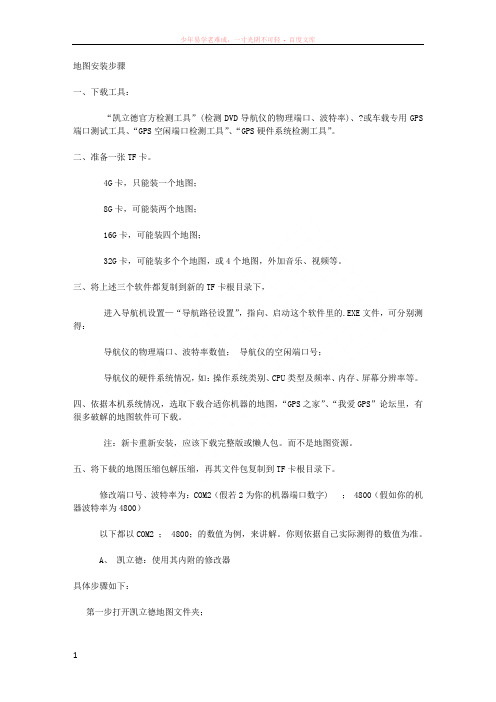
地图安装步骤一、下载工具:“凯立德官方检测工具”(检测DVD导航仪的物理端口、波特率)、?或车载专用GPS 端口测试工具、“GPS空闲端口检测工具”、“GPS硬件系统检测工具”。
二、准备一张TF卡。
4G卡,只能装一个地图;8G卡,可能装两个地图;16G卡,可能装四个地图;32G卡,可能装多个个地图,或4个地图,外加音乐、视频等。
三、将上述三个软件都复制到新的TF卡根目录下,进入导航机设置—“导航路径设置”,指向、启动这个软件里的.EXE文件,可分别测得:导航仪的物理端口、波特率数值;导航仪的空闲端口号;导航仪的硬件系统情况,如:操作系统类别、CPU类型及频率、内存、屏幕分辨率等。
四、依据本机系统情况,选取下载合适你机器的地图,“GPS之家”、“我爱GPS”论坛里,有很多破解的地图软件可下载。
注:新卡重新安装,应该下载完整版或懒人包。
而不是地图资源。
五、将下载的地图压缩包解压缩,再其文件包复制到TF卡根目录下。
修改端口号、波特率为:COM2(假若2为你的机器端口数字) ; 4800(假如你的机器波特率为4800)以下都以COM2 ; 4800;的数值为例,来讲解。
你则依据自己实际测得的数值为准。
A、凯立德:使用其内附的修改器具体步骤如下:第一步打开凯立德地图文件夹;第二步打开“NaviResFile”文件夹看到“NaviConfig.dll”文件打开“凯立德端口修改器”,点修改器里的“读取”,读取成功后,修改端口成:COM2,速率:4800。
再点“修改”按钮,再按“退出”按钮。
在“NaviResFile”文件夹内会生成一个叫“NaviConfig-NEW.dll”文件。
删除原“NaviConfig.dll”文件;将“NaviConfig-NEW.dll”文件改名为:“NaviConfig.dll”“凯立德端口修改器”保留不删除。
B、道道通:用记事本打开“UPF_VDD.conf”文件(conf格式文件),手工修改指令为:COM2 4800修改文件中,是如下2个数据:[COM]=COM7:[BaudRate]=9600C、其它地图:“高德”的修改文件是:“Gconfig.ini.EXE”文件“城际通”修改文件是:“comm_config.txt”文件“美行”修改文件是:“UPF_VDD.conf”文件(conf格式文件)注意:修改时,只能修改数字,其他任何程序语言的格式都不要改变(包括:空格)六、导航仪主界面里,“导航路径”(或导航文件地址)中,指引到地图文件里的.exe应用程序上,然后按导航仪上的“GPS”按键,地图启动了。
【新手园地】凯立德导航主程序和地图数据组合安装通用方法
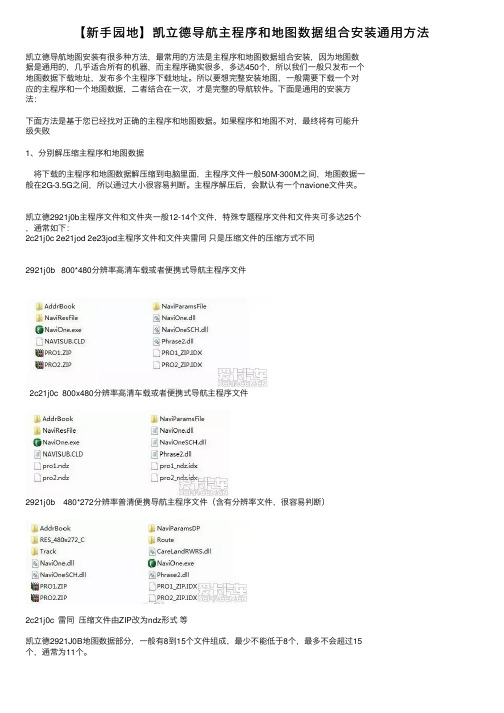
【新⼿园地】凯⽴德导航主程序和地图数据组合安装通⽤⽅法凯⽴德导航地图安装有很多种⽅法,最常⽤的⽅法是主程序和地图数据组合安装,因为地图数据是通⽤的,⼏乎适合所有的机器,⽽主程序确实很多,多达450个,所以我们⼀般只发布⼀个地图数据下载地址,发布多个主程序下载地址。
所以要想完整安装地图,⼀般需要下载⼀个对应的主程序和⼀个地图数据,⼆者结合在⼀次,才是完整的导航软件。
下⾯是通⽤的安装⽅法:下⾯⽅法是基于您已经找对正确的主程序和地图数据。
如果程序和地图不对,最终将有可能升级失败1、分别解压缩主程序和地图数据将下载的主程序和地图数据解压缩到电脑⾥⾯,主程序⽂件⼀般50M-300M之间,地图数据⼀般在2G-3.5G之间,所以通过⼤⼩很容易判断。
主程序解压后,会默认有⼀个navione⽂件夹。
凯⽴德2921j0b主程序⽂件和⽂件夹⼀般12-14个⽂件,特殊专题程序⽂件和⽂件夹可多达25个,通常如下:2c21j0c 2e21jod 2e23jod主程序⽂件和⽂件夹雷同只是压缩⽂件的压缩⽅式不同2921j0b 800*480分辨率⾼清车载或者便携式导航主程序⽂件2c21j0c 800x480分辨率⾼清车载或者便携式导航主程序⽂件2921j0b 480*272分辨率普清便携导航主程序⽂件(含有分辨率⽂件,很容易判断)2c21j0c 雷同压缩⽂件由ZIP改为ndz形式等凯⽴德2921J0B地图数据部分,⼀般有8到15个⽂件组成,最少不能低于8个,最多不会超过15个,通常为11个。
凯⽴德2c21J0c地图数据部分,⼀般有8到15个⽂件组成,最少不能低于8个,最多不会超过15个,通常为11个。
含3D放⼤图⽂件和3D建筑物⽂件的地图数据⽂件,总共11个。
删除3D放⼤图和3D建筑⽂件可以照常导航2、将主程序和地图数据组合下载并解压了地图数据和主程序。
下⼀步就是组合,组合时,有很多种,可以将地图数据复制到主程序所在⽂件夹,也可以将主程序⽂件复制到地图⽂件所在⽂件夹⾥⾯。
凯立德导航安装说明
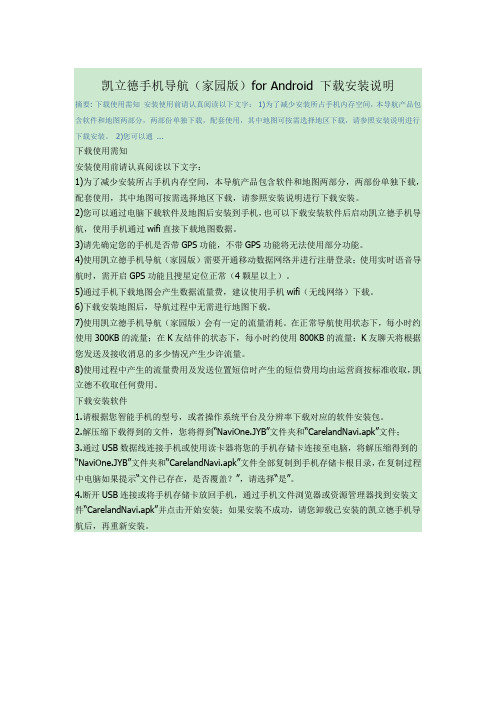
凯立德手机导航(家园版)for Android 下载安装说明摘要: 下载使用需知安装使用前请认真阅读以下文字:1)为了减少安装所占手机内存空间,本导航产品包含软件和地图两部分,两部份单独下载,配套使用,其中地图可按需选择地区下载,请参照安装说明进行下载安装。
2)您可以通 ...下载使用需知安装使用前请认真阅读以下文字:1)为了减少安装所占手机内存空间,本导航产品包含软件和地图两部分,两部份单独下载,配套使用,其中地图可按需选择地区下载,请参照安装说明进行下载安装。
2)您可以通过电脑下载软件及地图后安装到手机,也可以下载安装软件后启动凯立德手机导航,使用手机通过wifi直接下载地图数据。
3)请先确定您的手机是否带GPS功能,不带GPS功能将无法使用部分功能。
4)使用凯立德手机导航(家园版)需要开通移动数据网络并进行注册登录;使用实时语音导航时,需开启GPS功能且搜星定位正常(4颗星以上)。
5)通过手机下载地图会产生数据流量费,建议使用手机wifi(无线网络)下载。
6)下载安装地图后,导航过程中无需进行地图下载。
7)使用凯立德手机导航(家园版)会有一定的流量消耗。
在正常导航使用状态下,每小时约使用300KB的流量;在K友结伴的状态下,每小时约使用800KB的流量;K友聊天将根据您发送及接收消息的多少情况产生少许流量。
8)使用过程中产生的流量费用及发送位置短信时产生的短信费用均由运营商按标准收取,凯立德不收取任何费用。
下载安装软件1.请根据您智能手机的型号,或者操作系统平台及分辨率下载对应的软件安装包。
2.解压缩下载得到的文件,您将得到“NaviOne.JYB”文件夹和“CarelandNavi.apk”文件;3.通过USB数据线连接手机或使用读卡器将您的手机存储卡连接至电脑,将解压缩得到的“NaviOne.JYB”文件夹和“CarelandNavi.apk”文件全部复制到手机存储卡根目录,在复制过程中电脑如果提示“文件已存在,是否覆盖?”,请选择“是”。
安卓手机安装凯立德导航方法

安卓手机安装凯立德导航方法
1. 打开安卓手机的应用商店,如Google Play Store。
2.在框中输入“凯立德导航”。
3.点击结果中的“凯立德导航”应用图标。
二、安装凯立德导航
2.凯立德导航应用会请求一些权限,例如访问位置信息、存储空间等。
点击“确定”或“允许”授权给予此应用所需权限。
三、注册凯立德导航账户
1.在凯立德导航的欢迎界面,点击“注册”按钮。
2.在注册界面,填写需要的信息,包括手机号码、验证码、密码等。
3.点击“注册”按钮完成注册过程。
四、使用凯立德导航
1.在凯立德导航的主界面,点击左上角的菜单按钮,弹出菜单选项。
2.在菜单选项中,可以选择进行导航、地点、设置等操作。
3.点击“导航”选项,进入导航界面。
4.在导航界面,可以输入目的地的地址或名称,然后点击“开始导航”按钮开始导航。
5.凯立德导航会根据当前位置和目的地提供路线规划,并实时显示导
航指引、语音导航等信息。
1.在凯立德导航的主界面,点击左上角的菜单按钮,弹出菜单选项。
2.在菜单选项中,点击“设置”选项。
3.在设置界面,找到“离线地图”选项。
六、实时路况
1.在导航界面,点击右上角的“路况”按钮。
2.凯立德导航会根据当前位置和目的地提供实时路况信息。
3.实时路况信息以颜色区分,例如红色表示拥堵、黄色表示缓行、绿色表示畅通。
4.根据实时路况信息,凯立德导航会根据情况自动调整导航路线。
纽曼车机起亚K3加装DVD导航,纽曼K3智能3G上网GPS导航,实施评测,安装效果

纽曼车机起亚K3加装DVD导航,纽曼K3智能3G上网GPS导航,实施评测,安装效果预览说明:预览图片所展示的格式为文档的源格式展示,下载源文件没有水印,内容可编辑和复制纽曼车机起亚K3车机导航的特点:1、韩国ARM11处理器,800M主频主控芯片;2、全金属密闭式车规DVD机芯;3、日本米苏米高品质收音机模块;4、欧洲ublox第六代高精度GPS模块;5、800×480高清数字显示屏;6、ST高级5.1声道音频音效处理芯片;7、欧胜(wolfson)高级5.1声道音频解码芯片;8、8层专业PCB设计;9、三星原厂FLASH闪存颗粒;10、CSR蓝牙模块;11、现代原厂DDR2内存纽曼跟国内品牌(飞歌、卡仕达、路畅)导航参数性能对比:项目\\品牌纽曼第四代飞歌黄金版卡仕达D106 路畅IBOOK 系统:WCE6.0 WCE5.0 wince 5.0 wince 6.0GPS芯片:欧洲ublox定位速度44秒SiRF Atlas-IV定位速度1~2分钟定位速度1~5分钟SIRF Ⅲ定位速度1~3导航:旅行者/支持多个地图凯立德道道通凯立德运行内存:256M 128M 64M 128M 音乐:MP3/APE/FLA C MP3 MP3 MP3视频:RM/RMVB/MOV/MP5AVI/MP4 AVI AVI/MP4储存卡扩充:32G 16G 16G 32G外接硬盘:500G 16G 16G 16G3G上网:支持QQ/浏览网页/股市支持新闻浏览不支持支持浏览网页/股市5.1声道:支持支持(需要加一个模块)不支持不支持按键灯颜色:随意更换按键灯的颜色固定按键灯颜色固定按键灯颜色固定按键灯颜色桌面背景:随意更换背景图片固定桌面背景固定桌面背固定桌面背景高清数字屏800×480高清数字屏,32位色显示,影像更出色,更锐利,全屏灵动触摸控制车载蓝牙免提电话方便的收音机功能全国收音机频道内置,用户选择该区域电台名称即可;支持自定义电台频率和名称[1080P]全高清视频1080P全高清视频解码,比视频播放器更专业,支持RM/RMVB , TS , AVI , MOV , MPG/MPEG , WMV , DAT , VOB , FLV等全格式视频5.1声道高保真音效采用8层镍金高精度电路板,Wolfson最顶级的HIFI编解码器,ST最顶级的HIFI音效处理器,支持AC3/DTS音频解码,实现真正的5.1声道高保真音效;支持MP3/WMA等格式和APE/FLAC等无损压缩的发烧级音乐。
